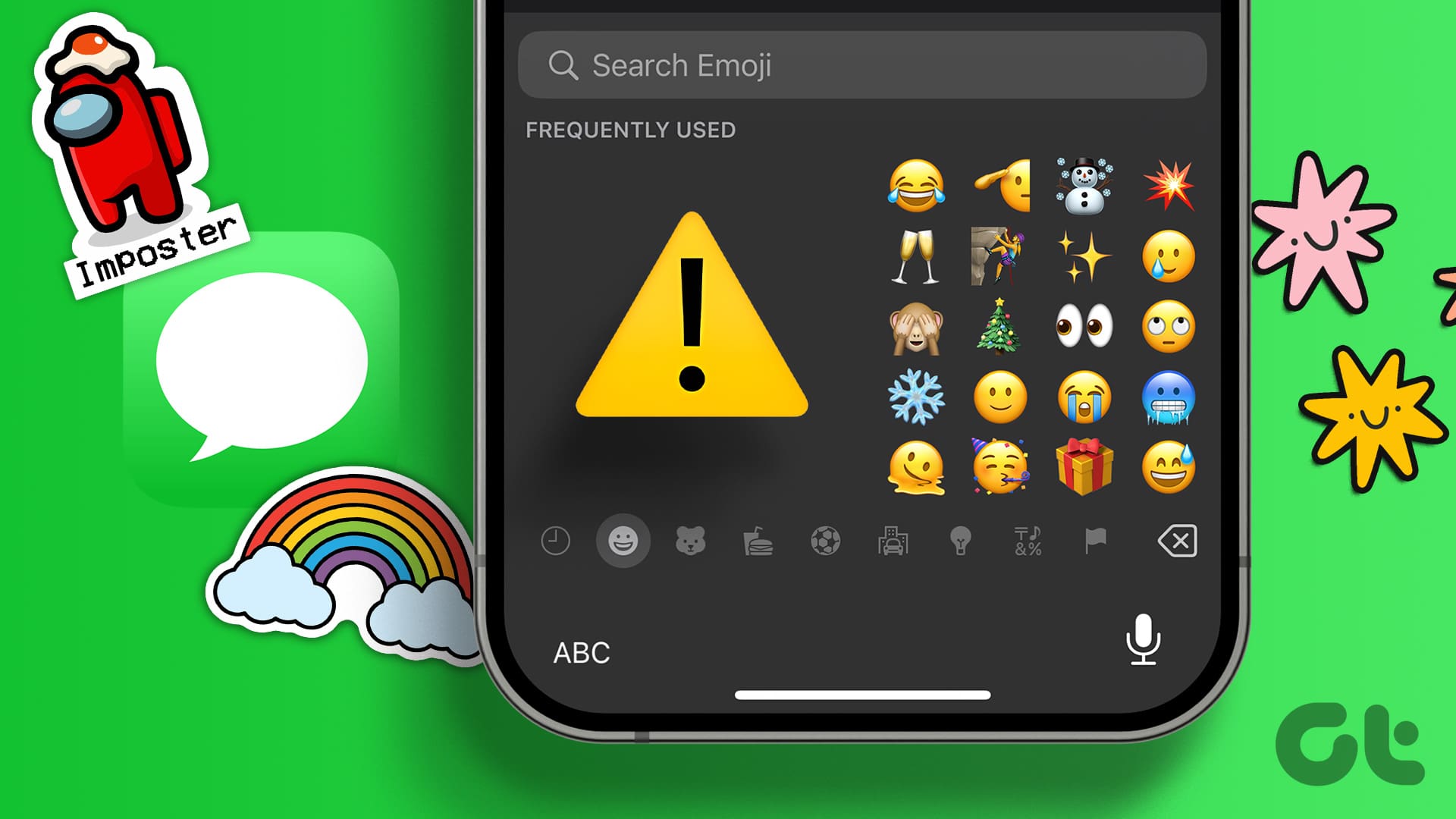iPhone의 메시지 앱에서 연락처와 스티커를 공유할 수 있습니다. iOS 17에서는 라이브 스티커를 만들어서 연락처와 공유할 수 있습니다. 스티커는 채팅에서 감정을 전달할 수 있는 더 좋고 재미있는 방법입니다.
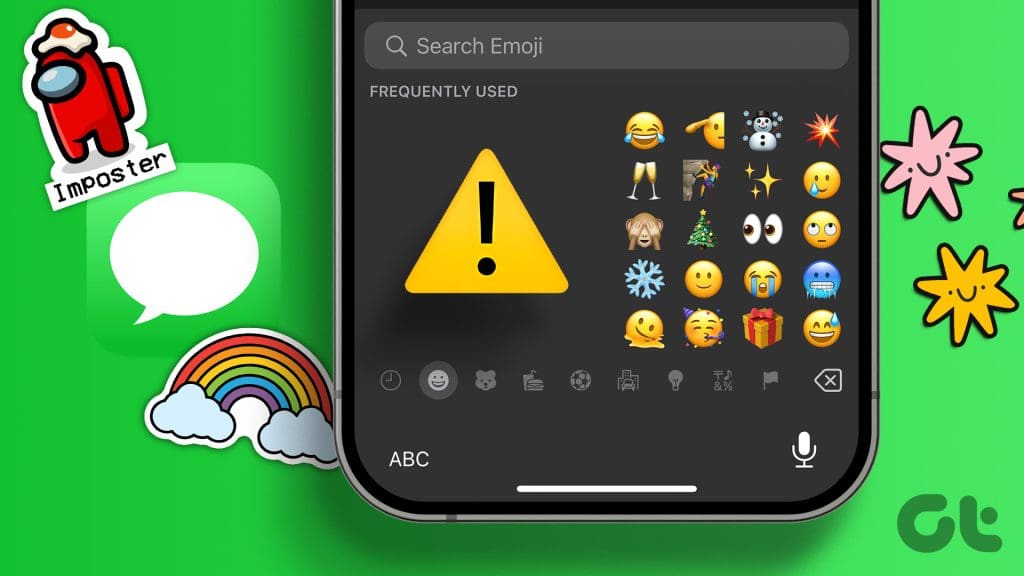
하지만 특히 iOS 17 업데이트 이후 iPhone의 메시지 앱에서 스티커가 작동하지 않거나 표시되지 않는 경우, 이 문제를 해결하는 가장 좋은 방법은 다음과 같습니다.
1. 라이브 스티커 삭제 후 다시 만들기
iPhone에서 스티커가 작동하지 않는 경우, 라이브 스티커를 삭제한 후 다시 생성해 보세요. 이 기능은 새로운 기능이기 때문에 안정성 문제가 있을 수 있습니다. 따라서 스티커를 다시 생성하면 문제가 해결될 수 있습니다.
1단계: iPhone 또는 iPad에서 메시지 앱을 엽니다.
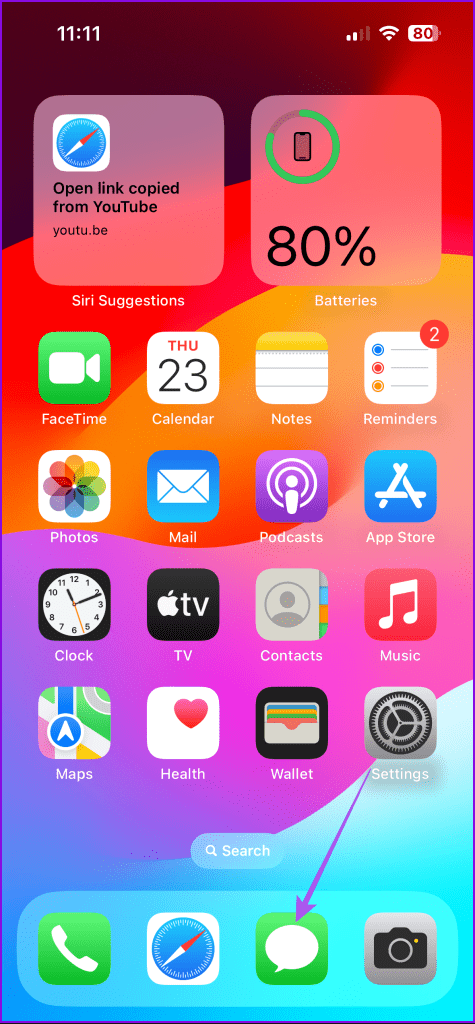
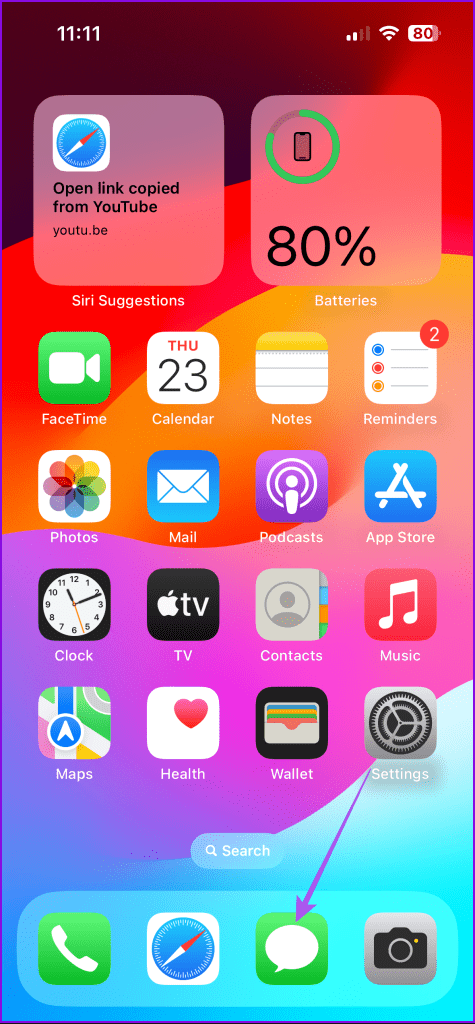
2단계: 채팅을 열고 오른쪽 하단에 있는 플러스 아이콘을 탭합니다.
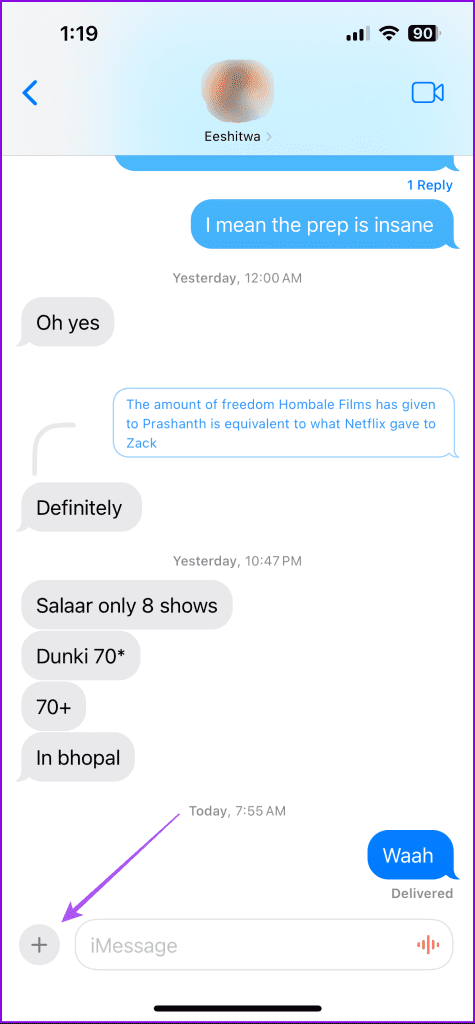
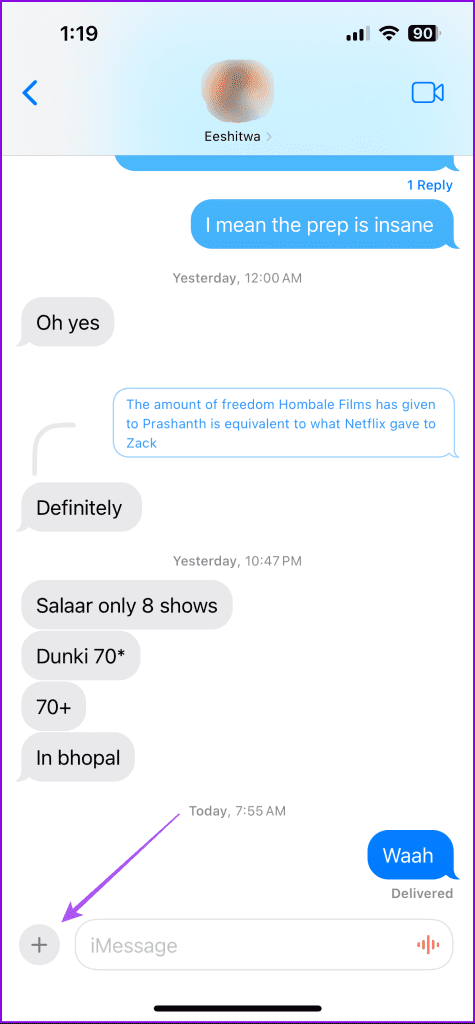
3단계: 스티커를 선택하고 생성한 라이브 만들기를 길게 누릅니다.
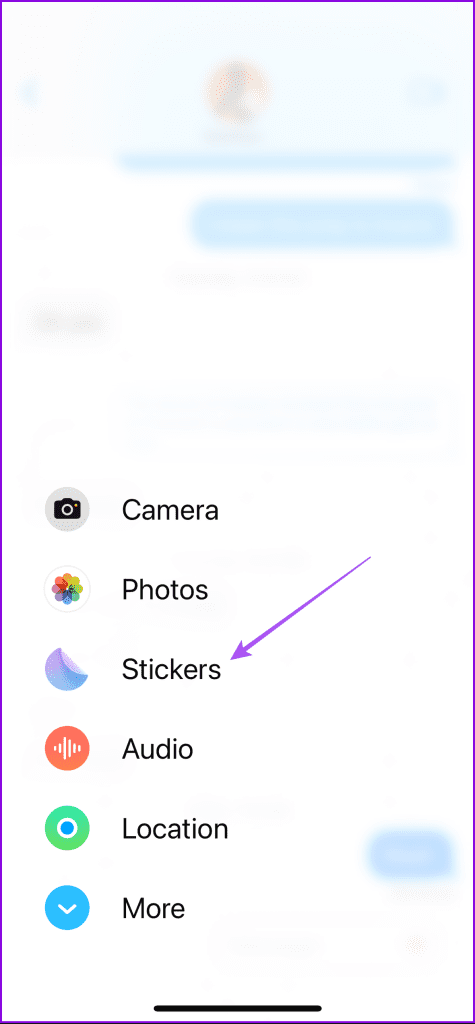
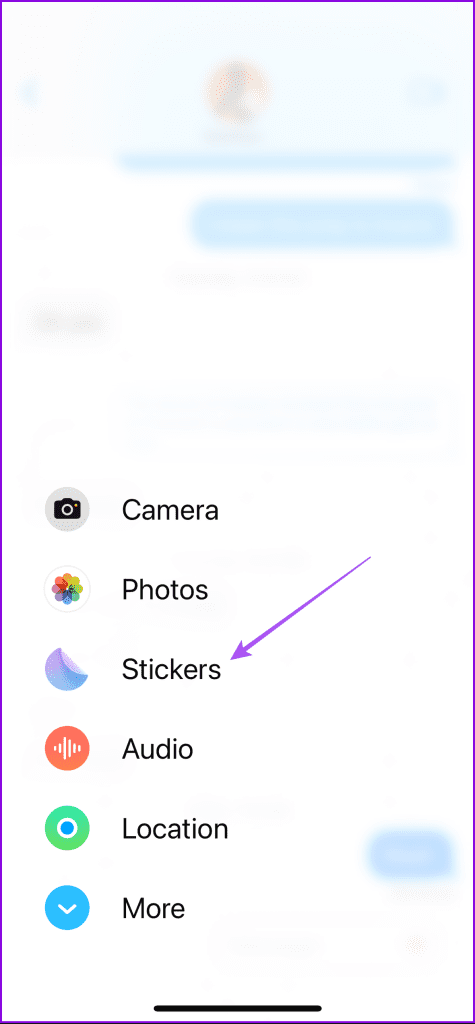
4단계: 삭제를 탭합니다.
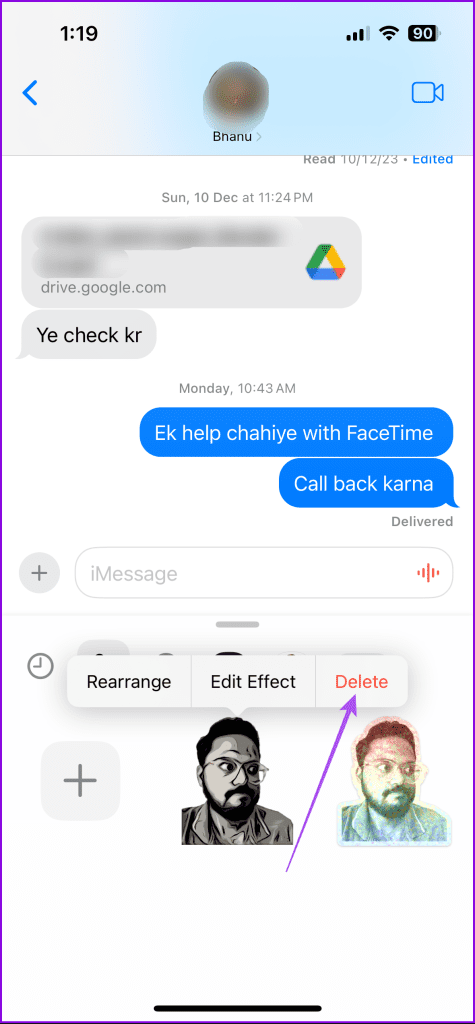
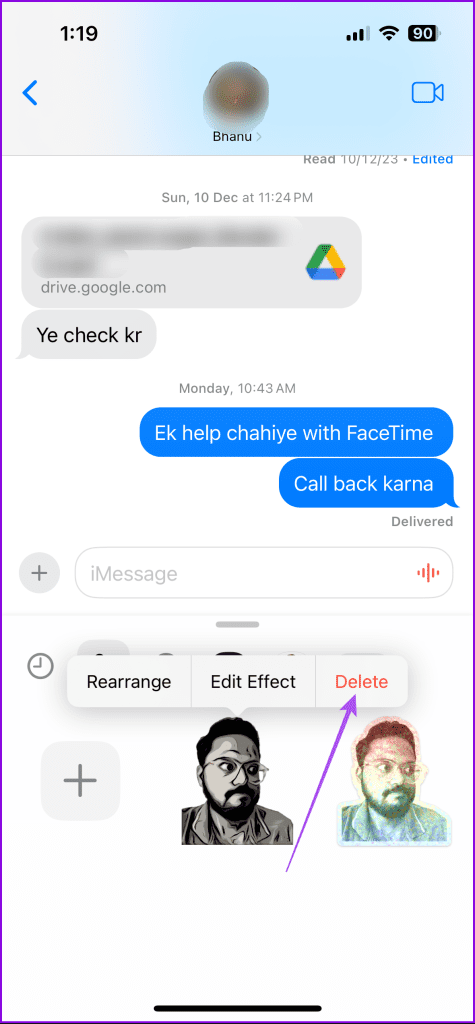
5단계: 그런 다음 더하기 아이콘을 탭하고 화면의 안내에 따라 라이브 스티커를 다시 만듭니다.
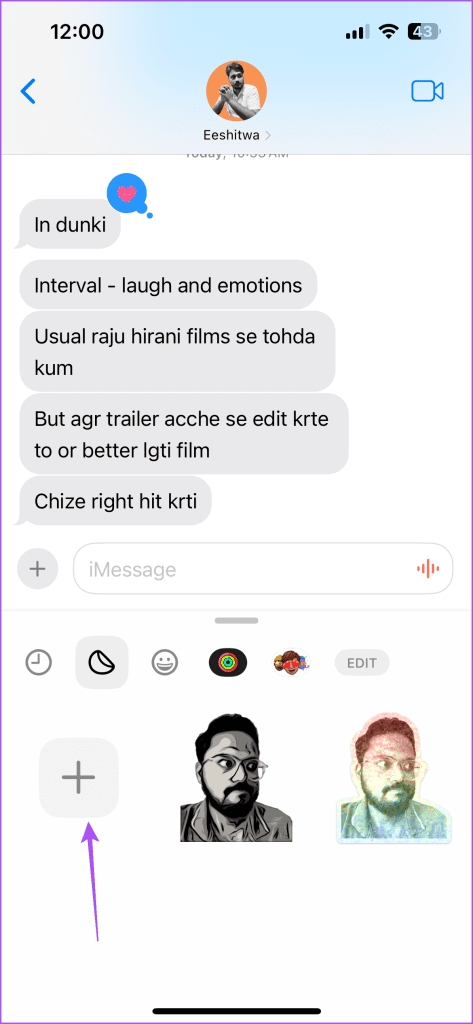
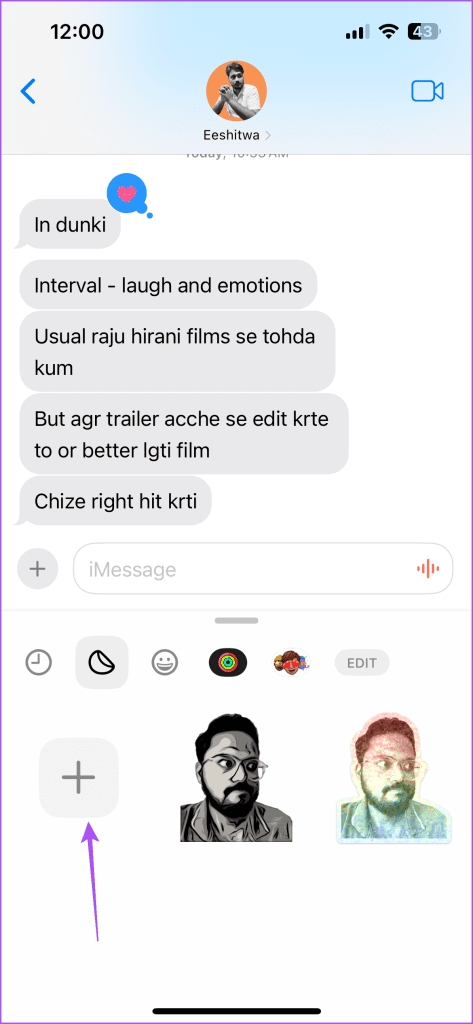
전송해 보고 문제가 해결되었는지 확인하세요. 스티커를 사용하여 메시지에 반응한 경우 해당 스티커는 삭제하면 삭제됩니다.
2. 데이터 부족 모드 비활성화하기
iPhone에서 스티커를 주고받을 수 없는 경우, 디바이스의 인터넷 대역폭을 제한하는 저데이터 모드 기능을 비활성화하는 것이 좋습니다. 그리고 메시지 앱에서 스티커를 원활하게 보내려면 인터넷 속도가 빨라야 합니다. 이는 iPhone에서 모바일 데이터를 사용하든 Wi-Fi를 사용하든 상관없이 적용됩니다.
1단계: iPhone에서 설정 앱을 열고 Wi-Fi를 탭합니다.
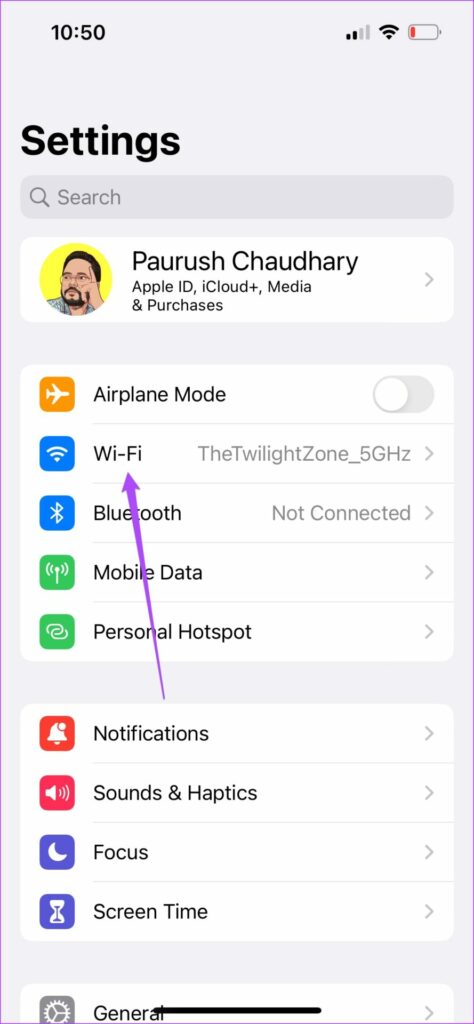
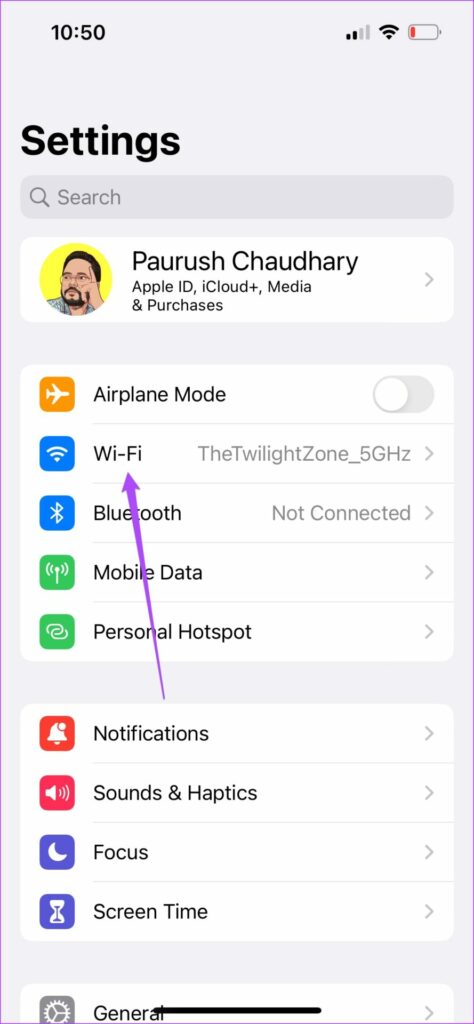
2단계: 연결된 Wi-Fi 네트워크 이름 옆의 ‘i’ 아이콘을 탭하고 데이터 부족 모드를 비활성화합니다.


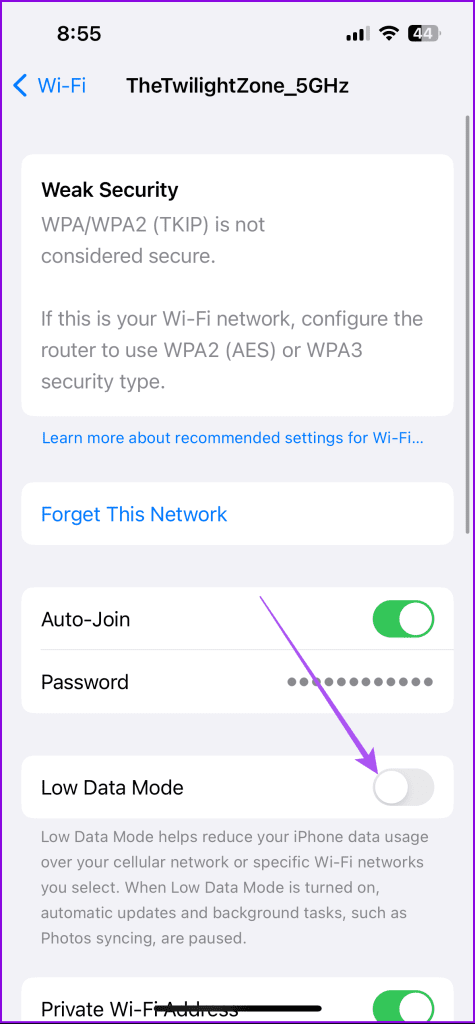
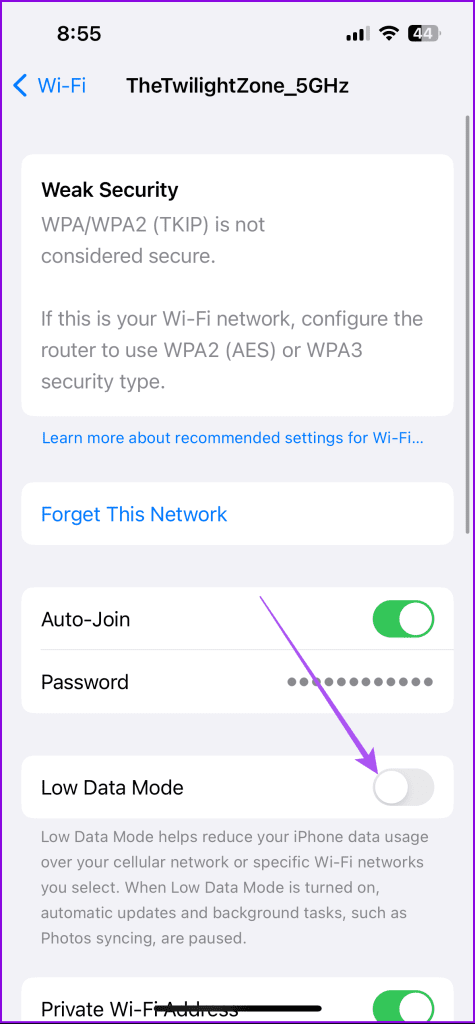
3단계: 돌아가서 모바일 서비스를 탭합니다.
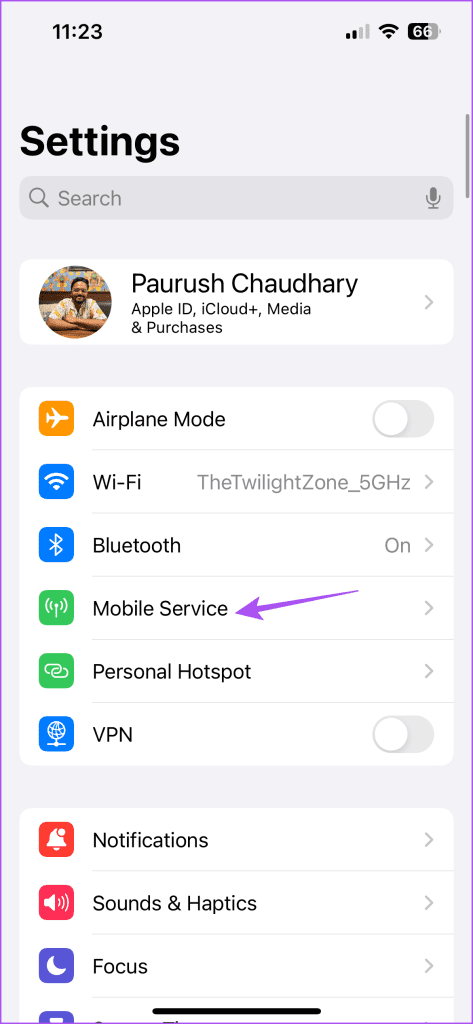
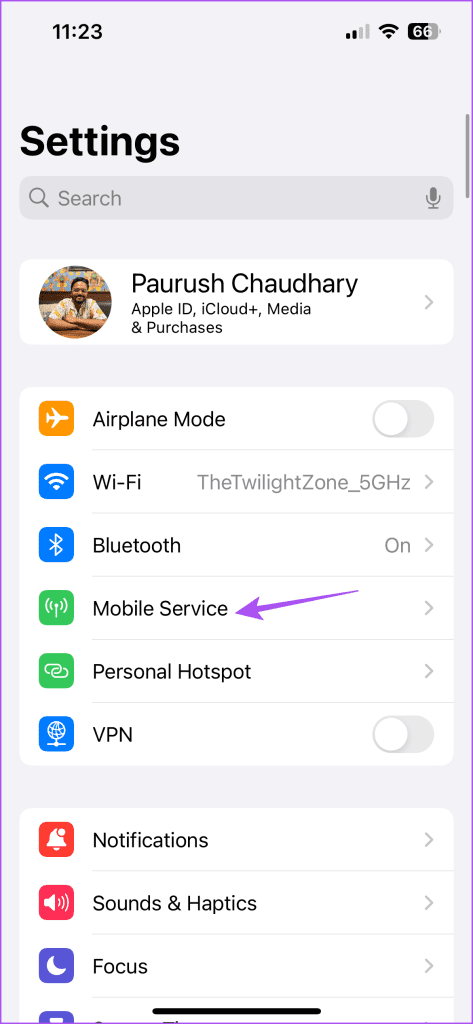
4단계 모바일 데이터 옵션을 탭하고 데이터 모드를 선택합니다.
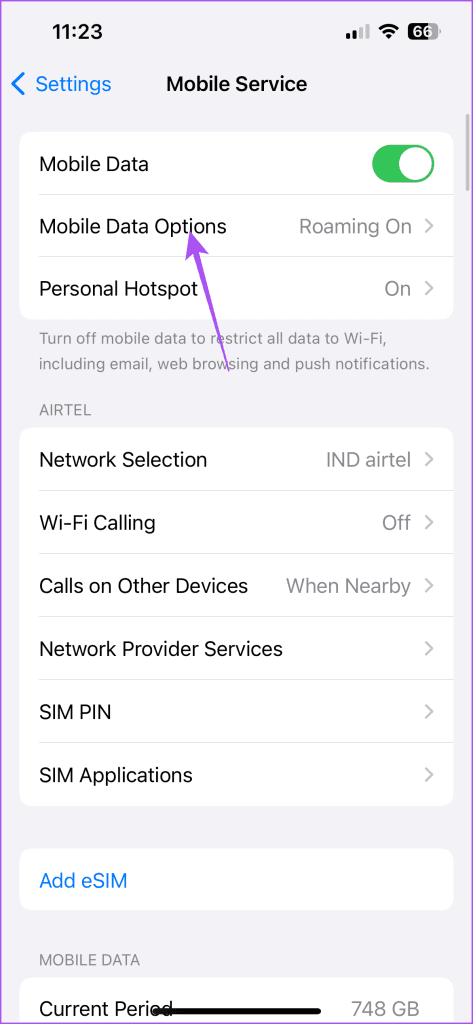
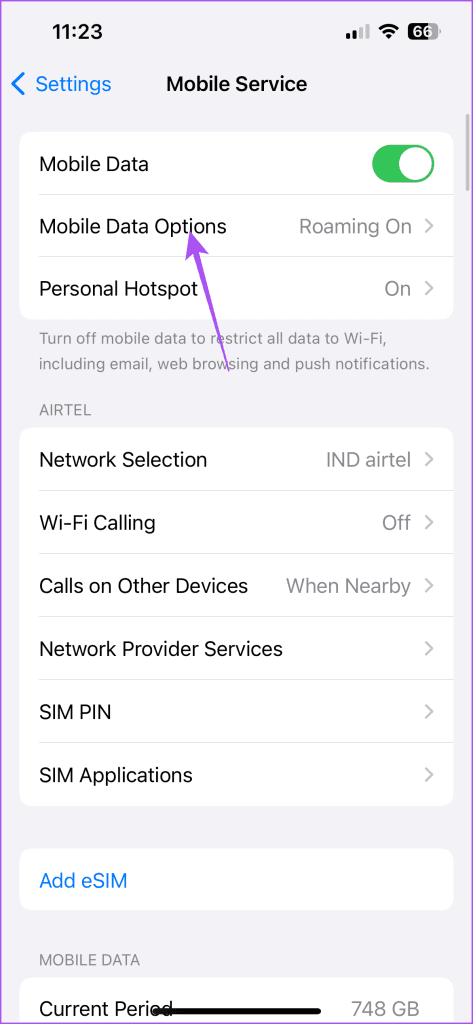
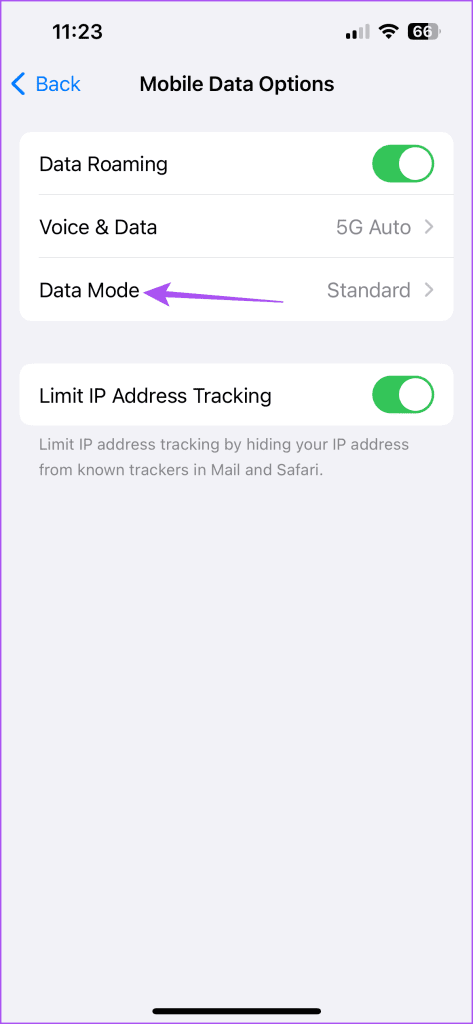
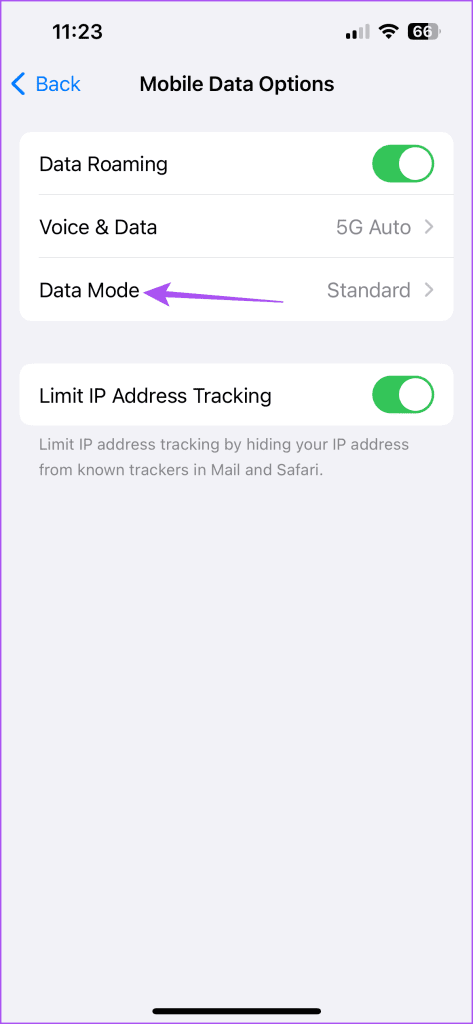
5단계: 데이터 부족 모드가 비활성화되어 있는지 확인합니다.
3. 저전력 모드 비활성화하기
저데이터 모드와 함께 저전력 모드도 비활성화하는 것이 좋습니다. 이 기능은 앱이 iPhone의 배터리 전원을 사용하지 못하도록 제한합니다. 하지만 메시지 앱에서 스티커가 작동하지 않는 원인이 될 수도 있습니다. iPhone의 저전력 모드에 대한 도움말 게시물을 참조하세요. 이 단계는 이 기능을 비활성화하는 데도 도움이 됩니다.
4. iMessage 다시 활성화하기
iMessage를 다시 활성화하면 모든 채팅이 장치에 다시 한 번 다운로드됩니다. 이 방법은 이와 같은 문제를 해결하는 데 효과적인 해결책입니다. 방법은 다음과 같습니다.
1단계: 설정 앱을 열고 메시지를 탭합니다.
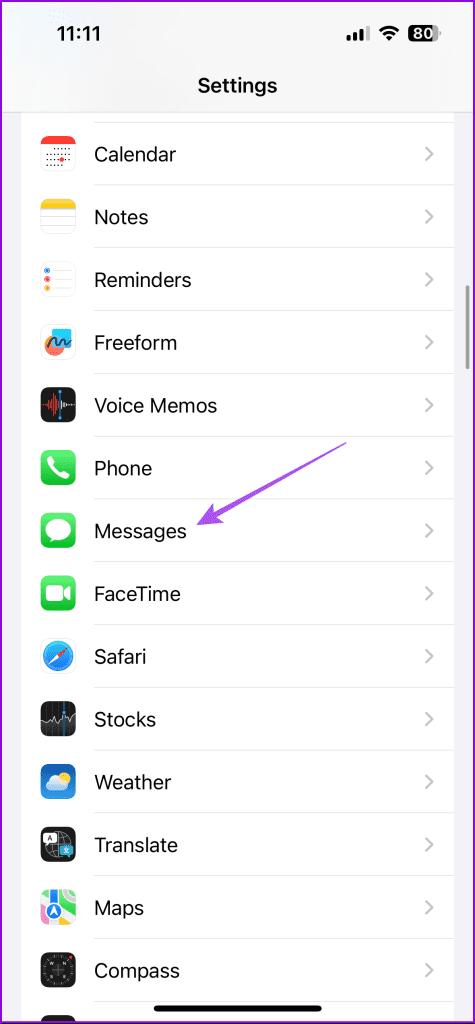
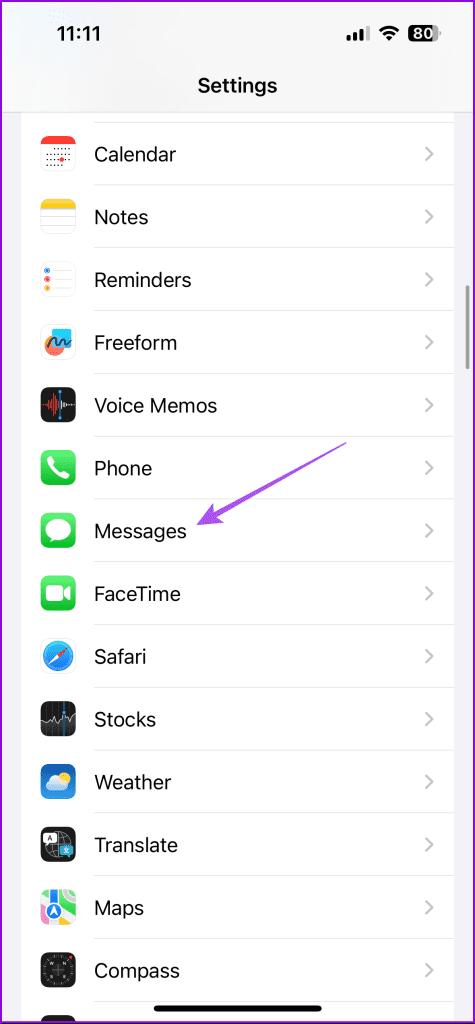
2단계 iMessage 옆의 토글을 탭하여 비활성화합니다. 그런 다음 몇 초간 기다렸다가 iMessage를 다시 활성화합니다.
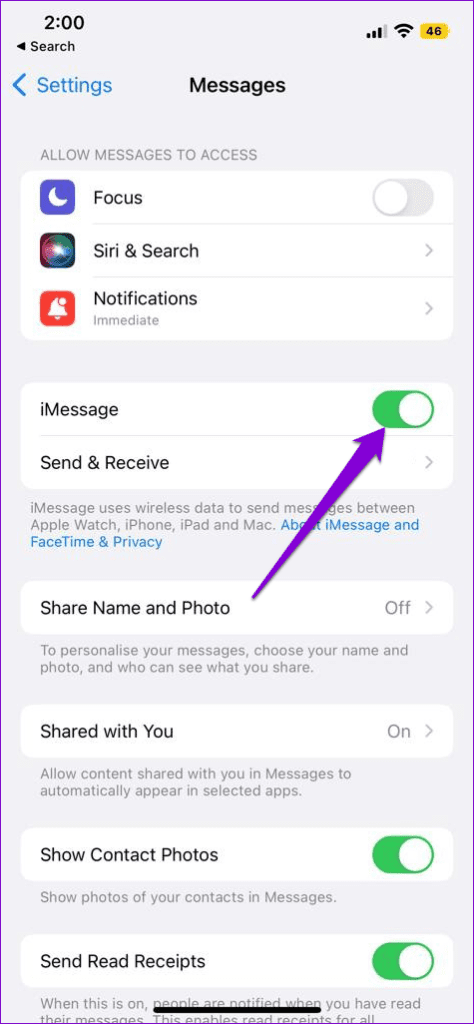
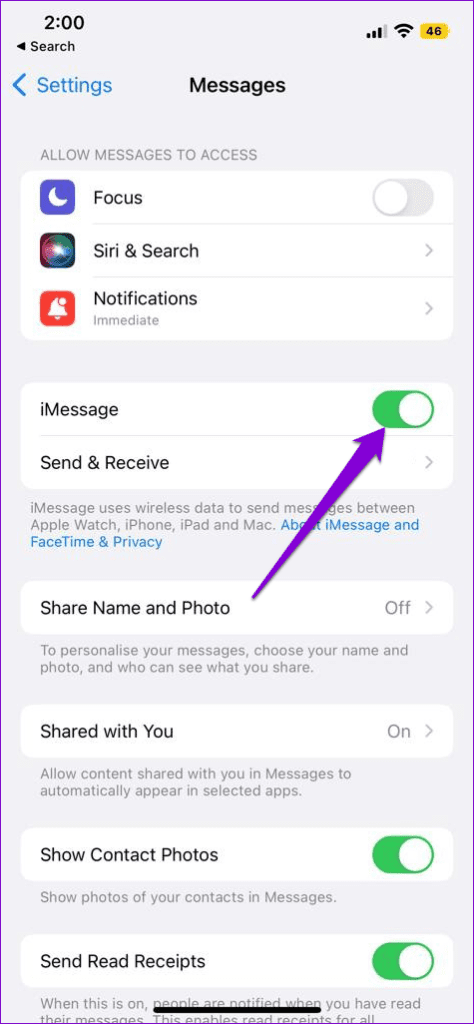
3단계: 설정 앱을 닫고 메시지를 열어 문제가 해결되었는지 확인합니다.
5. 메시지 앱 강제 종료 후 다시 실행하기
iMessage를 다시 활성화한 후에는 iPhone에서 메시지 앱을 강제 종료했다가 다시 실행하는 것이 좋습니다. 이렇게 하면 앱이 새로 시작됩니다.
1단계: 홈 화면에서 위로 길게 스와이프하여 백그라운드 앱 창을 표시합니다.
2단계: 오른쪽으로 스와이프하여 메시지 앱을 찾은 다음 위로 스와이프하여 창을 제거합니다.
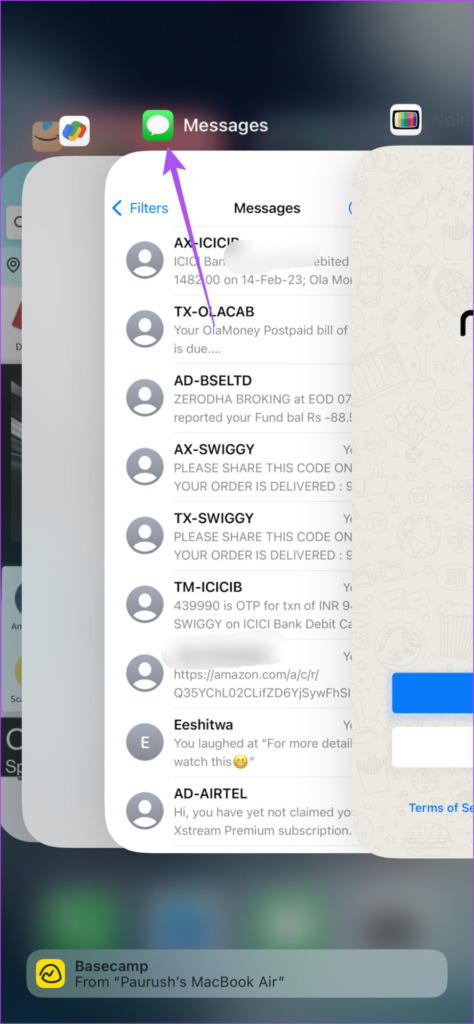
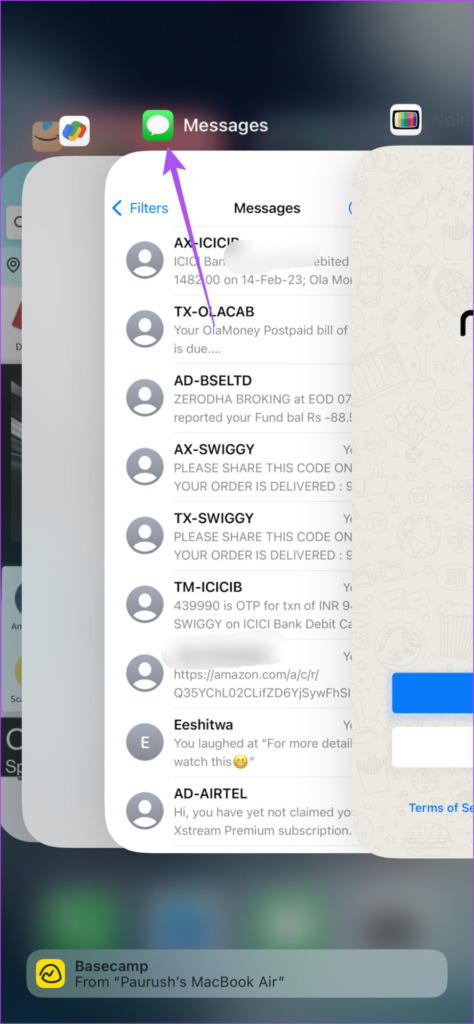
3단계: 메시지를 다시 실행하고 문제가 해결되었는지 확인합니다.
6. 소프트웨어 버전 업데이트
마지막으로, iPhone에서 스티커를 만들어 공유할 수 없는 경우 새 소프트웨어 업데이트를 설치하는 것이 좋습니다. 이러한 문제를 일으키는 버그나 결함을 제거하려면 이 작업을 정기적으로 계속 수행해야 합니다.
1단계: 설정 앱을 열고 일반을 탭합니다.
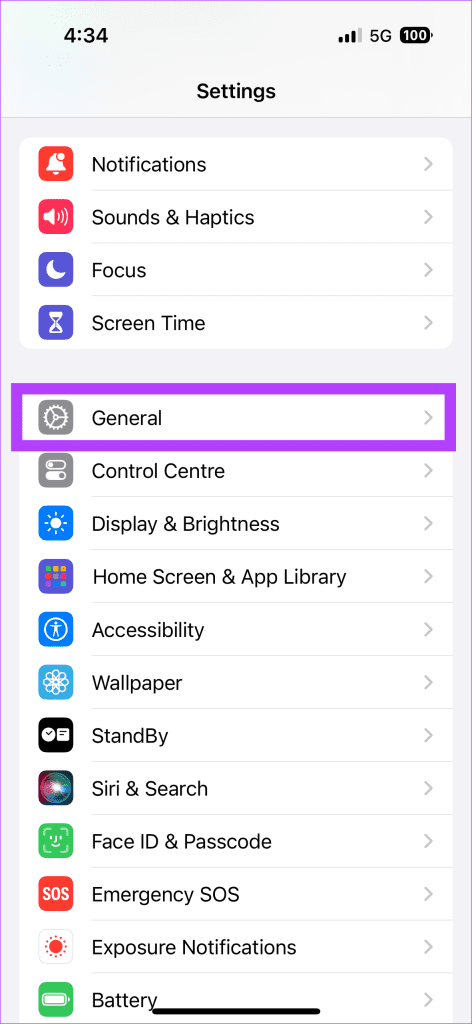
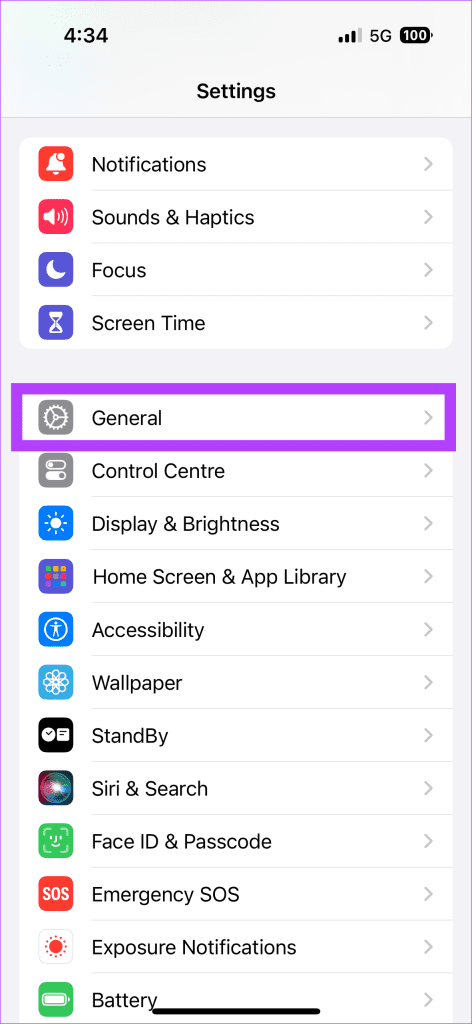
2단계: 소프트웨어 업데이트를 탭하고 사용 가능한 경우 설치합니다.
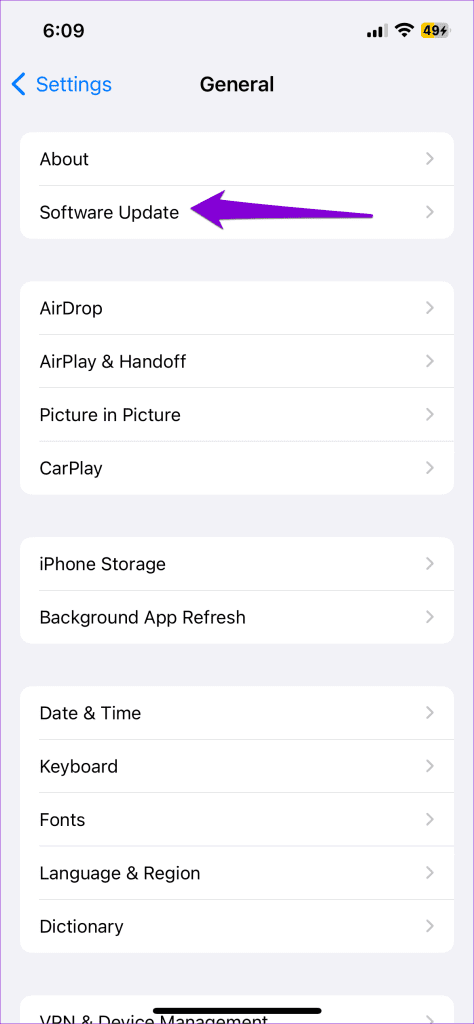
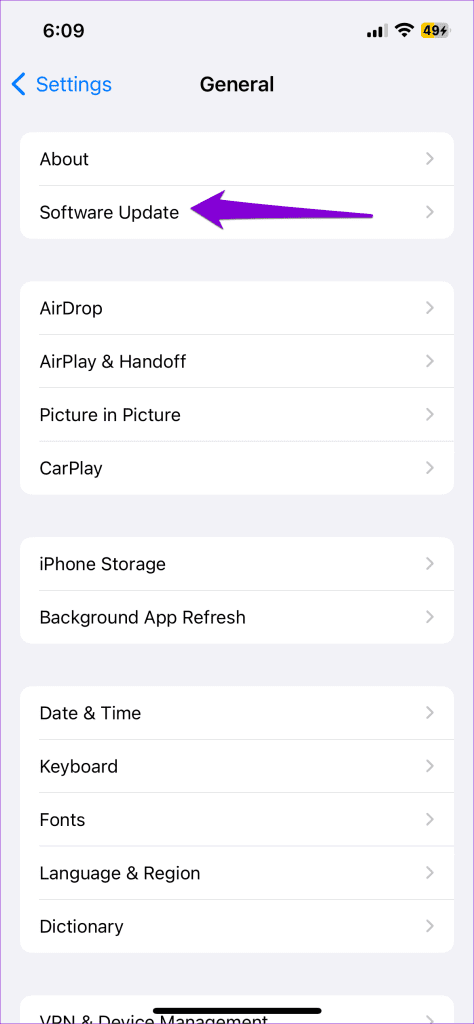
메시지 앱에서 스티커 공유
iOS 17에서 실행 중인 iPhone의 메시지에서 스티커가 작동하지 않을 때 도움이 되는 해결책입니다. iOS 17은 라이브 스티커와 함께 iPhone 사용자를 위해 메시지 앱에 많은 업데이트를 제공합니다. 예를 들어, 메시지 앱의 체크인 기능을 사용하여 사랑하는 사람들에게 여행에 대한 소식을 계속 알릴 수 있습니다. 실시간 위치를 공유하고 싶지는 않지만 목적지나 장소에 무사히 도착했음을 알리고 싶을 때 체크인 기능을 사용하면 됩니다.